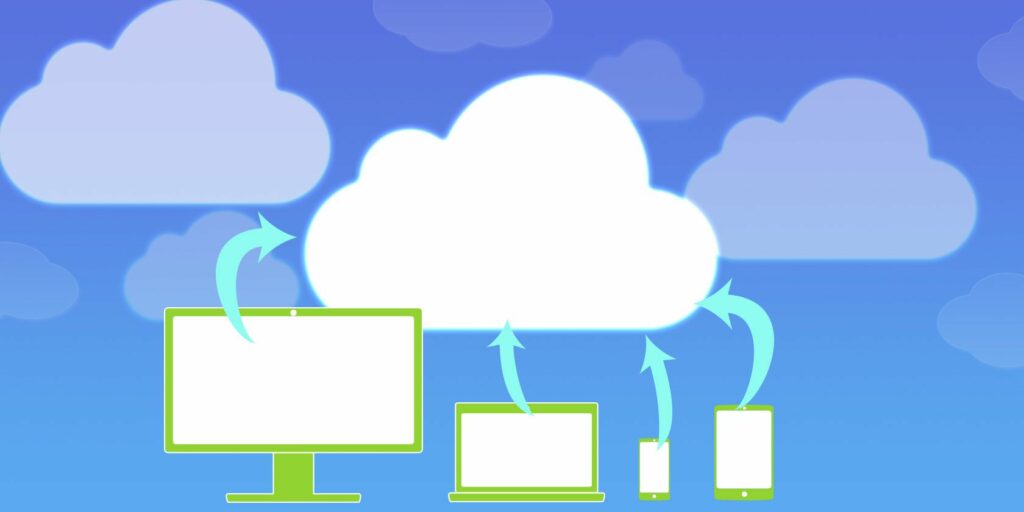Comment accéder et gérer les fichiers iCloud Drive à partir de n’importe quel appareil
Avec iCloud Drive, vous pouvez enregistrer n’importe quel type de fichier sur votre stockage iCloud. Cependant, la façon dont vous accédez à tous les fichiers de votre stockage iCloud Drive varie selon que vous utilisez un iPhone, un Mac, un PC Windows ou un appareil Android.
Nous vous montrerons comment accéder à iCloud Drive sur n’importe quel appareil. Avec lui, vous pouvez modifier des documents, télécharger des fichiers ou libérer de l’espace de stockage iCloud, où que vous soyez ou quel que soit l’appareil que vous utilisez.
Comment accéder à iCloud Drive sur iPhone ou iPad
Avec iOS ou iPadOS, il est facile de synchroniser différents types de données avec iCloud, des sauvegardes aux événements de calendrier en passant par les photos. La plupart de ces options sont intégrées au système d’exploitation de votre appareil, c’est pourquoi vous pouvez trouver vos photos iCloud directement dans l’application Photos.
De même, pour accéder aux fichiers iCloud Drive depuis votre iPhone ou iPad, vous devez utiliser l’application Fichiers.
Affichez les fichiers iCloud Drive sur votre iPhone ou iPad à l’aide de l’application Fichiers
L’application Fichiers est un navigateur de fichiers intuitif que vous pouvez associer à une gamme de services de stockage en nuage tels que iCloud, Google Drive ou Dropbox. Vous pouvez même utiliser Fichiers pour afficher des documents enregistrés localement sur votre appareil.
Pour accéder aux fichiers iCloud Drive dans l’application Fichiers :
- Ouvrir document sur votre iPhone ou iPad.
- Cliquez à plusieurs reprises Feuilleter jusqu’à ce que vous voyiez une liste Lieu.
- robinet Lecteur iCloud Affichez tous les fichiers de votre compte iCloud.
- Cliquez sur le fichier pour le télécharger et l’ouvrir.
- Vous pouvez également appuyer longuement sur un fichier pour afficher un menu contextuel avec plus d’actions, telles que renommer, copier ou supprimer.
Faire une vidéo du jour
Comment gérer le stockage iCloud sur iPhone ou iPad
Que vous souhaitiez libérer de l’espace ou acheter plus de stockage, vous pouvez gérer le stockage iCloud à partir des paramètres sur votre iPhone ou iPad.Ouvrir d’installation et cliquez [Your Name] puis touchez en haut de l’écran iCloud.
Vous pouvez voir un aperçu de votre utilisation du stockage iCloud en haut de l’écran.robinet Gérer un espace de rangement En savoir plus, puis touchez acheter plus de stockage ou Modifier le forfait de stockage Si vous voulez plus de stockage iCloud.
Vous pouvez également faire défiler la liste et appuyer sur chaque application pour supprimer ses données iCloud. Cela supprime les données de chaque appareil connecté à votre compte iCloud.
Si les sauvegardes iCloud occupent trop d’espace de stockage, pensez à sauvegarder votre iPhone avec un ordinateur.
Comment accéder à iCloud Drive sur Mac
Tout comme sur un iPhone ou un iPad, vous devez utiliser une variété d’applications différentes pour accéder aux données iCloud sur votre Mac. Ouvrez l’application Photos pour afficher vos photos iCloud, ouvrez l’application Notes pour afficher vos notes iCloud et utilisez le Finder pour accéder à vos fichiers iCloud Drive.
Afficher iCloud Drive avec Finder sur Mac
Le Finder est le meilleur moyen de rechercher et de gérer n’importe quel fichier dans votre stockage Mac ou iCloud Drive.Vous pouvez même activer Dossiers Bureau et Documents Une option dans les paramètres d’iCloud Drive pour synchroniser ces dossiers du Mac vers iCloud.
Pour afficher les dossiers iCloud Drive sur Mac, ouvrez un nouveau découvreur fenêtre et sélectionnez Lecteur iCloud de la barre latérale.
Si vous ne voyez pas l’option iCloud Drive, accédez à Finder > Préférences depuis la barre de menus.puis clique Barre latérale et activer Lecteur iCloud options.
Interagissez avec ces fichiers et dossiers de la même manière que vous interagissez avec n’importe quel autre fichier ou dossier sur votre Mac.
Comment gérer le stockage iCloud sur Mac
Pour gérer le stockage iCloud sur votre Mac, visitez Préférences Système > Identifiant Apple et sélectionnez iCloud de la barre latérale. Vous pouvez voir quelles applications sont liées à votre compte iCloud et le graphique d’utilisation du stockage au bas de la fenêtre des préférences.
Cliquez sur faire en sorte Les boutons à côté du segment de stockage vous permettent de supprimer des données iCloud, d’acheter plus de stockage ou de modifier votre plan de stockage iCloud.
Comment accéder à iCloud Drive sur un PC Windows
Pour gérer le stockage iCloud sur une machine Windows, vous devez télécharger et installer iCloud pour Windows à partir du Windows Store. Ce logiciel gratuit vous permet de choisir les applications à synchroniser avec votre PC, de voir votre utilisation du stockage et d’activer iCloud Drive pour l’explorateur de fichiers.
Afficher les fichiers iCloud Drive avec l’explorateur de fichiers
Après avoir installé iCloud pour Windows, connectez-vous à votre compte Apple ID et activez Lecteur iCloud case à cocher. Vous pouvez également activer toutes les autres applications que vous souhaitez synchroniser avec votre PC.
maintenant ouvrir un nouveau gestionnaire de fichiers fenêtre et cliquez Lecteur iCloud Depuis le menu de navigation d’accès rapide. Vous devriez pouvoir afficher, modifier, télécharger ou supprimer n’importe quel fichier de votre compte iCloud Drive comme vous le feriez pour n’importe quel autre fichier sur votre ordinateur.
Si vous désactivez iCloud Drive dans l’application iCloud pour Windows, il vous sera demandé si vous souhaitez supprimer les fichiers iCloud de votre PC. Cela ne supprimera rien de votre compte iCloud.
Comment gérer le stockage iCloud sur un PC Windows
Ouvrez iCloud pour Windows pour afficher les détails du stockage iCloud dans la fenêtre principale.Cliquez sur espace de rangement Bouton pour supprimer les données de votre compte iCloud ; vous pouvez également mettre à niveau le stockage en cliquant sur acheter plus de stockage bouton.
Comment accéder à iCloud Drive sur un appareil Android
Il n’est pas évident de savoir comment accéder aux fichiers du stockage iCloud Drive à partir d’un appareil Android, car Apple ne fournit pas d’application qui vous permette de le faire. Heureusement, vous pouvez toujours accéder à une partie de votre contenu iCloud en vous connectant au site Web iCloud à partir de votre navigateur.
Accéder à iCloud à l’aide d’un navigateur Internet
Ouvrez n’importe quel navigateur Web sur votre appareil Android et accédez à iCloud.com pour vous connecter à votre compte Apple ID.Après vous être connecté à votre compte, cliquez sur photo, Remarquesou rappeler pour afficher le contenu iCloud de cette application.
Pour afficher vos fichiers iCloud Drive, appuyez simplement sur Lecteur iCloud options.Vous pouvez ensuite cliquer sur le fichier pour le prévisualiser ou utiliser choisir Options pour les télécharger, les déplacer, les supprimer et les modifier.
Cliquez sur Paramètres du compte bouton pour afficher votre utilisation du stockage iCloud. Vous ne pouvez pas mettre à niveau le stockage via le navigateur, mais j’espère qu’Apple ajoutera cette fonctionnalité à l’avenir.
Synchronisez plus de données iCloud avec des appareils Android
Comme vous pouvez le constater, l’accès à votre stockage iCloud est assez facile sur presque toutes les plates-formes, à l’exception d’Android. Bien que vous puissiez toujours ouvrir iCloud Drive via un navigateur Web sur Android, c’est beaucoup plus simple que l’application Apple officielle que vous pouvez utiliser ailleurs.
La réticence d’Apple à travailler de manière transparente avec les appareils Android ne s’arrête pas avec iCloud Drive. Synchroniser des photos, des calendriers, des notes et d’autres détails d’iCloud vers Android est tout aussi gênant. Cela dit, il existe des solutions de contournement pour le rendre plus supportable.